Androidデバイスで重要なファイルを誤って失ってしまった場合、信頼できる復元ツールを探しているのではないでしょうか。iMobie PhoneRescue for Androidはまさにそのようなツールです。しかし、PhoneRescue for Androidは本当に効果的なのでしょうか?使いやすいのでしょうか?そして何よりも、お金を払う価値があるのでしょうか?
このiMobie PhoneRescue for Androidレビューでは、iMobie PhoneRescue for Androidについて知っておくべきことをすべて解説します。技術に精通したユーザーでも、全くの初心者でも、このガイドは情報に基づいた判断を下すのに役立ちます。
iMobie PhoneRescue for Androidは、有名なソフトウェア会社iMobie Inc.が開発したデータ復旧ツールです。Android Androidから削除または紛失したデータを復旧するために設計されています。このソフトウェアは、技術的な専門知識を持たない一般ユーザーを主なターゲットとし、重要なファイルを迅速かつ簡単に復元することを目指しています。
しかし、実際にはどのような機能を備えているのでしょうか?宣伝されている通り、本当に強力なのでしょうか?詳細なレビューを読んで、その答えを見つけましょう。
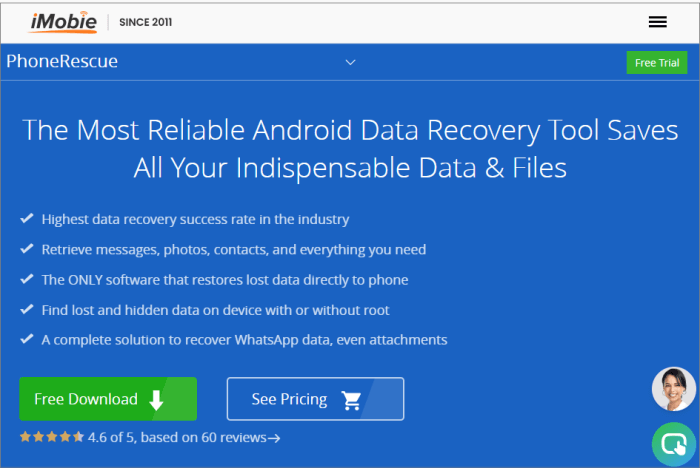
PhoneRescue はさまざまなデータ復旧機能を提供します:
公式サイトによると(記事執筆時点)、価格は以下の通りです。
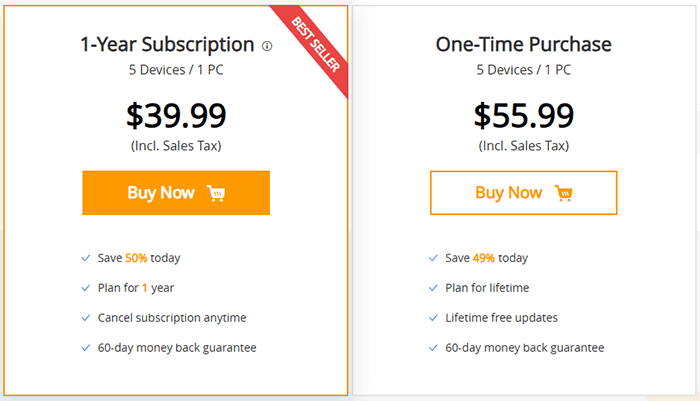
このソフトウェアは無料トライアル版を提供していますが、スキャンのみで、実際のデータ復旧には料金がかかります。公式サイトでは、PhoneRescue ( Android ) にご満足いただけない場合は、カスタマーサポートに連絡するだけで60日以内であれば全額返金を受けられると謳っていますが、復旧に失敗した場合、返金は難しいと報告するユーザーもいます。そのため、購入にはご注意ください。
長所:
短所:
実際のフィードバックは賛否両論です。インターフェースとプレビュー機能を高く評価するユーザーもいる一方で、復元結果の悪さや互換性の問題を報告するユーザーもいます。
メッセージ、連絡先、WhatsApp の会話などを携帯電話に直接復元し、通常通り使用できるようにするデータ復旧ソフトウェアは他にはありません。
- ジェイコブ・ロング
PhoneRescue は、誤って削除してしまったデータや、何らかの理由で破損してしまったデータを、さまざまな携帯電話で簡単に復元するのに役立ちます。
- ジャスティン・ディアス
UI はすっきりしていますが、より良い結果を得るにはデバイスをルート化する必要があることに注意してください。
- アリス・ジャクリーン
iMobie PhoneRescue for Androidを試してみることにした場合、セットアップと使用方法は比較的簡単です。以下に、使い始める際に役立つ一般的な手順ガイドをご紹介します。
ステップ 1. 公式 Web サイトからiMobie PhoneRescue for Androidをダウンロードしてコンピューターにインストールします。
ステップ2. USBデータケーブルを使用してデバイスを接続します。初めて接続する場合は、画面の指示に従ってAndroidデバイスでUSBデバッグを有効にする必要があります。
ステップ3. デバイスが検出されると、次のインターフェースが表示されます。デフォルトではすべてのファイルタイプが選択されています。復元したいデータの種類を選択し、「次へ」ボタンをクリックしてください。
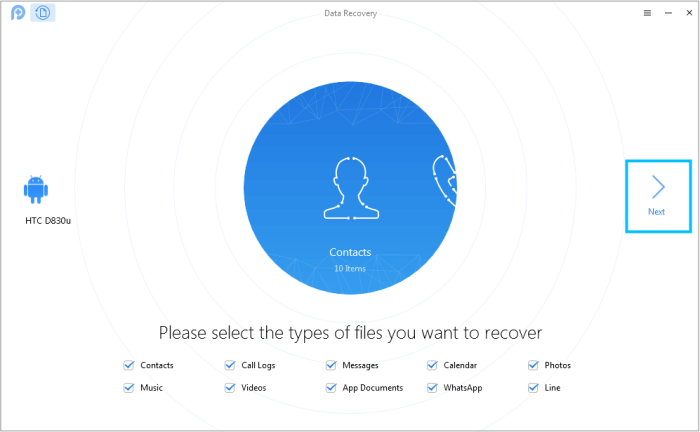
ステップ4. 次に、ソフトウェアはデバイスのスキャンを要求します。Android Androidが既にルート化されている場合は、「ディープスキャン」機能をすぐに使用できます。そうでない場合は、PhoneRescue for Androidがまずデバイスをルート化します。ルート化プロセスが開始されると、次のインターフェイスが表示されます。
注: Androidデバイスをルート化できない場合、またはルート化したくない場合は、「クイックリカバリ」オプションを使用して必要なデータを抽出できます。ただし、この機能では復元可能なすべてのデータがスキャンされない場合があります。
ステップ5. スキャンが完了すると、スキャンしたデータをプレビューできます。デバイス上の失われたデータと既存のデータの両方がカテゴリ別に表示されます。Android Android上の既存のデータを除外するには、「すべての項目を表示」ではなく「削除されたデータのみを表示」を選択してください。ウィンドウ上部中央の検索ボックスにキーワードを入力してデータを検索することもできます。
ステップ6. 必要なデータが見つかったら、各項目の横にあるボックスにチェックを入れて選択します。スキャンしたデータを「デバイス」または「コンピューター」に復元することを選択できます。
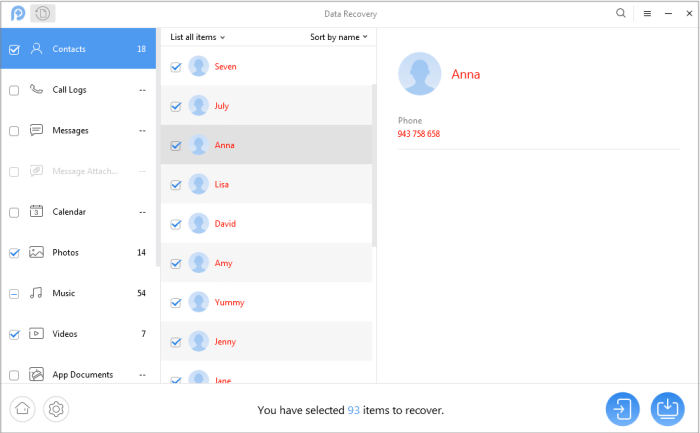
PhoneRescueは実用的な機能を備えていますが、デバイスのルート化が必要であり、価格も比較的高いため、多くのユーザーが敬遠しています。現時点では、 Coolmuster Lab.Fone for Android(Androidデータ復元)方が安定性と柔軟性に優れています。
なぜCoolmuster Lab.Fone for Android(Androidデータ復元)を選ぶのでしょうか?
Coolmuster Lab.Fone for Android(Androidデータ復元)を使用してAndroidデバイスからデータを復元する方法は?
01下のボタンをクリックして、 Coolmuster Lab.Fone for Android(Androidデータ復元)コンピューターにダウンロードしてインストールします。
02 AndroidスマートフォンをUSBケーブルで接続し、USBデバッグを有効にします。Wi-Fi接続も可能ですが、より安定した接続のためにUSBケーブルの使用をお勧めします。

03接続が成功したら、メインインターフェイスから復元するデータの種類(メッセージ、写真など)を選択します。

04スキャンプロセスを開始します。「クイックスキャン」と「ディープスキャン」から選択できます。プログラムはデバイスを分析し、回復可能なデータを探します。

05スキャン結果をプレビューし、復元するファイルにチェックを入れて、「復元」をクリックします。

ソフトウェアの動作をよりよく理解するには、次のビデオをご覧ください。
このiMobie PhoneRescue for Androidレビューでは、このツールの機能、制限、そして実際のユーザー体験について検証しました。特定のシナリオでは便利な復元機能を提供しますが、特にSamsung以外のスマートフォンやルート権限のないユーザーにとっては、柔軟性と一貫性に欠ける点が挙げられます。
より信頼性が高く、より簡単なソリューションをお探しなら、 Coolmuster Lab.Fone for Android(Androidデータ復元)が最適です。幅広いデバイスに対応し、高い復元率を誇り、root化も不要なため、 Androidデータ復旧において優れた体験を提供します。
関連記事:
iOS PhoneRescueのレビュー - 機能、メリット、デメリット、価格、代替アプリ
2025年に最も優れたAndroid連絡先復元ソフトウェアはどれですか?





